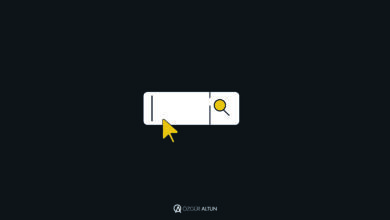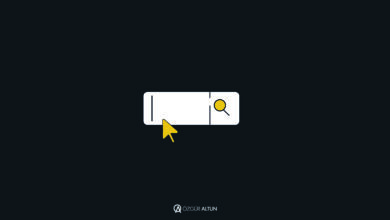A’dan Z’ye Search Console
Bu rehberde A’dan Z’ye Search Console hakkında bilgi ve tecrübeye ulaşacaksınız. Google arama motorunun SEO uzmanları için çıkardığı Search Console aracını tanımakla başlayalım.
İçindekiler
Google Search Console Nedir?
Google Arama Konsolu (Önceki Adı Google Web Yöneticisi Araçları), Web site sahiplerinin Google’ın arama motorunun sitelerini nasıl gördüğünü takip etmesi ve organik trafiğini optimize etmesi için ücretsiz bir uygulamadır. Bu Google uygulamasında, yönlendiren linkler, mobil sitenizin performansını, arama sonuçlarının detayı gösterilmektedir. Trafiğinizin hangi kaynaklardan geldiği, yönlendirme yapan linklerin kontrol edilmesini sağlamaktadır.

Google Search Console’a Web Site Nasıl Eklenir?
- Google hesabında oturum açın. Bir işletme web sitesiyse, kişisel hesabınızı kullandığınızdan emin olun.
- Google Web Yöneticisi Araçları’na gidin .
- “Mülk ekle”yi tıklayın.
- Açılır pencereden “Web Sitesi”ni seçin ve sitenizin URL’sini girin. “Tarayıcı çubuğunda görünen tam URL’yi kullandığınızdan emin olun.”
- “Devam” ı tıklayın.
- Öncelikle Web sitenizi doğrulamanız gerekmektedir. (HTML dosyası yükleme, alan adı sağlayıcı, HTML etiketi, GA izleme kodu veya GTM kapsayıcı snippet’i).
- Siteniz hem http:// hem de https://’yi destekliyorsa, ikisini de ayrı siteler olarak ekleyin. Ayrıca her bir etki alanını da eklemelisiniz. (Örneğin, ozguraltun.com.tr)
Google, Web sitenizin verilerini, siz mülkünüzü GSC’ye ekler eklemez taramaya başlar. Verileri göre bilmeniz için Mülk sahibi olduğunuzu doğrulamalısınız.
Google Search Console’da Neden Mülkümüzü Doğrulamalıyız?
Google Search Console bir sitenin veya uygulamanın performansıyla ilgili size gizli bilgilere erişim sağladığından (artı Google’ın o siteyi veya uygulamayı nasıl taradığı üzerindeki etkisini gösterdiği için), önce o sitenin veya uygulamanın sahibi olduğunuzu doğrulamanızı istemektedir.
Doğrulama, belirli bir mülkte kullanıcı kontrolüne izin verir. Google Search Console mülkü başına en az bir doğrulanmış sahibi olmalıdır.
Mülkünüzü doğrulamanız, PageRank’ı ya da Google aramadaki performansını etkilemediğini unutmayın. Bu aracı kullanmanız size, üst sıralarda yer almanız için strateji belirmeye; Google Search Console verilerini analiz etmenize imkan sağlamaktadır. (Web sitenizi Google Search Console’ye eklemek, sıralamalarınızı otomatik olarak yükseltmez.)
GSC Doğrulama Yöntemleri
- HTML ile doğrulama: Web sitenizin (FTP üzerinden) belirli bir konumuna “HTML dosyasını” ekleyin.
- Alan adı sağlayıcısı: Alan adı kayıt sitenizde (GoDaddy, eNom veya networksolutions.com gibi) oturum açın ve sitenizi doğrudan GSC’den doğrulayın veya bir DNS TXT veya CNAME kaydı ekleyin.
- HTML etiketi ekleme: Anasayfanızın HTML kodunun <HEAD> bölümüne bir <meta> etiketi ekleyin.
- Google Analytics izleme kodu: Sitenizde kullandığınız Google Analytics izleme kodunu kopyalayın. (Bu seçenek için Google Analytics’da “düzenleme” iznine ihtiyacınız var.)
- Google Etiket Yöneticisi (Google Tag Manager) snippet kodu: Sitenizle ilişkili GTM kapsayıcı snippet kodunu kopyalayın. (Bu seçenek için Google Tag Manager’da Kapsayıcı düzeyinde Görüntüleme, Düzenleme ve Yönetme izinlerinizin olması gerekmektedir.)
Google tarafından barındırılan (Blogger ve Sites sayfaları dahil olmak üzere) siteler otomatik olarak doğrulanmaktadır.
Yapmanız gereken tek şey aşağıda yer alan WhatsApp butonuna tıklamak ve benimle iletişim kurmak.
Google Searh Console URL Etki Alanı Kontrolü Nasıl Yapılır
Soru : ozguraltun.com.tr ve www.ozguraltun.com.tr aynı etki alanı mıdır?
Cevap: Yanlış! Her URL’in etki alanı farklı bir sunucuyu temsil eder; bu URL’ler çok benzer görünebilir, ancak teknik açıdan bakıldığında, bu iki URL benzersiz etki alanıdır.
Ancak tarayıcı çubuğunuza “ozguraltun.com.tr” yazarsanız, “www.ozguraltun.com.tr”a ulaşırsınız. Bu değişik nasıl olur.
ozguraltun.com.tr, tercih edilen etki alanı (URL) olarak “ozguraltun.com.tr”u seçti.
Google’a aramalarında tüm URL’lerimizin “ozguraltun.com.tr/……” olarak görüntülenmesini istediğimizi söylediğimiz anlamına gelir. Ve üçüncü şahıslar sayfalarımıza bağlantı verdiğinde, bu URL’ler de “ozguraltun.com.tr/……” olarak görüntülenmektedir.

Google Search Console’ye hangi alanı tercih ettiğinizi belirtmezseniz , Google, alan adınızın “www.” olan ve “www.” olmayan sürümlerini ayrı olarak değerlendirebilir. Bu durum sayfa görüntülemelerini, backlink bağlantılarını ve etkileşimleri ikiye bölebilir. Bu site performansınız için olumsuz bir durumdur.
(Bu düzenlemeyi henüz yapmadıysanız; Google Search Console üzerinden tercih edilmeyen alan adınızdan tercih ettiğiniz alana bir 301 yönlendirmesi ayarlamalısınız.)
Google Search Console Yetkileri
İki Google Search Console yetkisi vardır. Kendi verilerinize ulaşmaya can attığınızı biliyoruz;(Verilerinize hükmedin) verilere ulaşmanın yanında bu verileri doğru kullanmak daha önemlidir.
- Mülk Sahibi: Mülk sahibi, GSC’deki mülklerle ilgili tam kontrole sahiptir. Diğer kullanıcıları ekleyip çıkarabilir, ayarları değiştirebilir, tüm verileri görebilir ve site araçlarının tamamını kullanabilir. Doğrulanmış bir mülk sahibi, hesaplarına başka kişilleride yetkilendirebilir. (Yetki verilmiş hesaplar, başka yetki verilmiş hesapları ekleyebilir.)
- Kullanıcı: Bir kullanıcı tüm verileri görebilir ve bazı işlemler (kısıtlı işlemler) yapabilir ancak yeni kullanıcılar ekleyemez. Tam kullanıcılar çoğu veriyi görebilir ve bazı eylemlerde bulunabilirken, kısıtlı kullanıcılar ise sadece belirli verileri görebilir.
Kimin hangi izinlere sahip olacağını dikkatlice değerlendirmelisiniz. Herkese tam sahiplik vermek siteniz için felaket olabilir.(Birinin önemli bir ayarı yanlışlıkla değiştirmesini istemezsiniz.) Ekip üyelerinize ihtiyaç duydukları kadar yetki vermeye çalışın.
Örneğin, ozguraltun.com.tr adresinde teknik SEO yöneticimiz Özgür ALTUN, doğrulanmış mülk sahibidir. Diğer arkadaşımız bir SEO içerik stratejistti, yani GSC’yi yoğun bir şekilde kullanıyor ama herhangi bir ayarı değiştirmesi gerekmiyor, dolayısıyla kullanıcı yetkisi verilmiştir. Blog ve gönderi performansını analiz etmek için GSC’yi kullanan blog ekibimiz tam kullanıcıdır.
Search Console’da sahip ve kullanıcı ekleme ve kaldırmayla ilgili ayrıntılı talimatları burada bulabilirsiniz.
Üçüncü bir rol daha var: Ortak. Bir Google Analytics mülkünü, GA raporlarında GSC verilerini görmenize olanak tanıyan bir Search Console hesabıyla ilişkilendirebilirsiniz. GA raporlarına Search Console’un iki bölümünden de erişebilirsiniz: (sitenize verilen bağlantılar ve Sitenizin veridiği bağlantılar).
Bir GA mülkü yalnızca bir GSC sitesiyle ilişkilendirilebilir ve bunun tersi de geçerlidir. GA mülkünün sahibiyseniz, mülkü GSC sitesiyle ilişkilendirmek için bu talimatları izleyin.
Site Haritası Oluşturma ve Gönderme
Google arama sonuçlarında çıkabilmek için site haritası gerekli değildir. Siteniz doğru bir şekilde yapılandırıldığı sürece (sayfalar mantıksal olarak birbirine bağlı olduğu sürece), Google, web tarayıcılarının normalde web sayfalarınızı göreceğini iletiyor.
Ancak bir site haritasının; sitenizin taranabilirliğini iyileştireceği dört durum vardır:
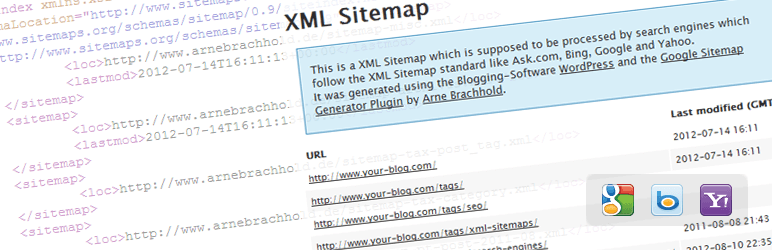
- Sayfa Sayısı Fazla Olan Siteler. Ne kadar çok sayfanız varsa, Googlebot’un yapacağınız bir değişikliği veya eklemeyi kaçırması o kadar kolay olur.
- Çok sayıda “izole” Sayfa Varsa. Diğer sayfalardan bağlantı gelmeyen sayfaları, bir web tarayıcısının keşfetmesi daha zordur.
- Yeni Siteler. Yeni sitelerin az sayıda Backlink’i (diğer sitelerden gelen bağlantılar) vardır ve bu onları daha az keşfedilebilir hale getirir.
- Zengin medya içeriği kullanır ve/veya Google Haberler’de görünür. Bu durumlarda site haritanız, Google’ın sitenizi aramada biçimlendirmesini ve görüntülemesini kolaylaştırır.
GSC Site Haritaları Raporu
Google, site haritanızı işleyip dizine ekledikten sonra, Site Haritaları raporunda görünecektir . Google’ın site haritanızı en son ne zaman okuduğunu ve kaç URL’nin dizine eklendiğini görebileceksiniz.
Google Search Consel Terimleri ve Metrikleri
GSC’yi kullanmadan önce öğrenmeniz gereken birkaç terim vardır.
Google Arama Konsolu Sorgusu Nedir?
Gösterim Nedir?
Tıklama Nedir?
Kullanıcı “Google Aramasında” yeni bir sorgu yapıp daha önce tıkladığı bağlantıya tıkladığında, bu bir tıklama olarak sayılmaz. Google bunu çoğul ziyaretçi olarak algılamaktadır.
“Ayrıca, buna ücretli Google sonuçları dahil değildir.”
Ortalama Pozisyon Nedir?
Tıklama Oranı Nedir?
Google Search Console’da Filtreleme Nasıl Yapılır?
GSC, verileri görüntülemek ve ayrıştırma için birkaç farklı yol bulunmaktadır. Bu filtreler inanılmaz derecede kullanışlıdır; ancak bu araçlara aşine olmadığınız kafa karıştırıcı olabilir.
Arama Tipi
Üç arama türü vardır:
web, resim ve video. Sitenize göre trafiğin en çok geldiği yer değişiklik gösterebilir. Benim siteme trafik”web” den geldiği için daha çok bu kriteri kullanırım, ancak resim ve/veya video aramasından çok fazla ziyaret alırsanız, bu filtreyi buna göre ayarlayabilirsiniz.
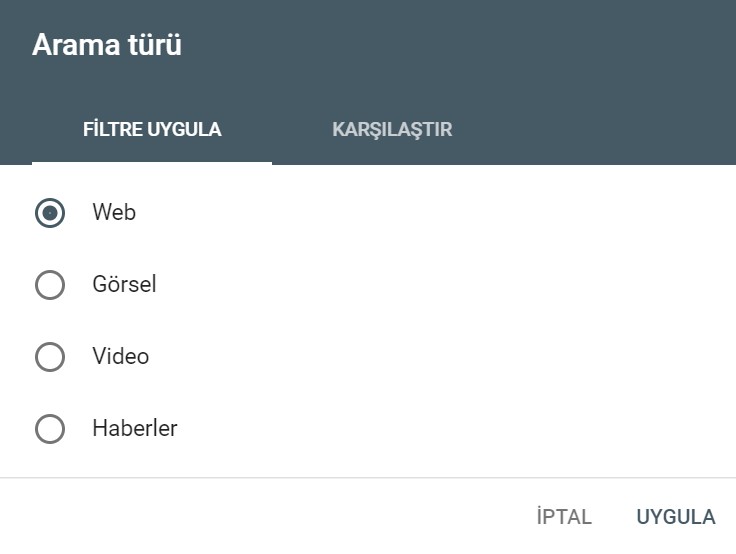
Ayrıca iki trafik türünü de karşılaştırabilirsiniz. “Karşılaştır” sekmesine tıklayın, ilgilendiğiniz iki kategoriyi seçin ve “Uygula”yı seçin.
Bu seçim, sizi ilginç bulgulara ulaştırabilir. Örneğin; görsel aramalardan web’den daha fazla gösterim aldığınızı keşfedebilirsiniz (ikincisi hala daha fazla tıklama üretiyor olsa da!).
Tarih aralığı
GSC şimdilik 16 aylık veri sunuyor (90 günden fazla). Önceden ayarlanmış çeşitli zaman dilimleri arasından seçim yapabilir veya özel bir aralık belirleyebilirsiniz.

Arama türünde olduğu gibi, “Karşılaştır” sekmesinde iki tarih aralığını da karşılaştırabilirsiniz.
Sorgular, Sayfa, Ülke, Cihaz, Arama Görünümü
Beş farklı filtreyi aynı anda kullanabilirsiniz; Tarih filtresinin yanındaki “Yeni”yi tıklayın: sorgu, sayfa, ülke, cihaz ve arama görünümünü seçebilirsiniz.
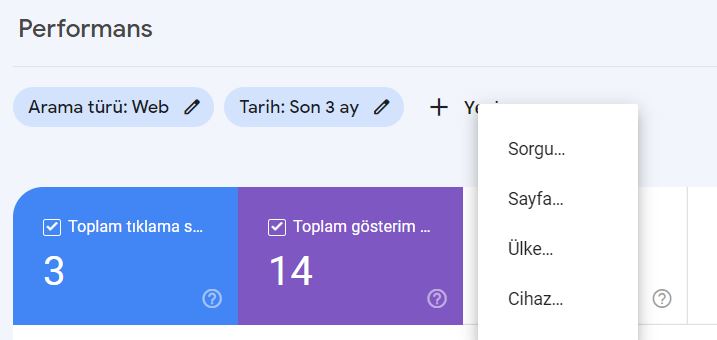
Bu filtreler katmanlı olabilir; örneğin, mobil aramada görünen SEO ile ilgili sorguların verilerini görmek isteseydim, mobil cihazlarda “SEO” içeren sorgular için bir filtre eklerdim.
Sonuçları yalnızca Pazarlama Blogundaki gönderiler için sınırlandırmak isteseydim, “https://ozguraltun.com.tr/a-z-search-console/” URL’sini içeren Sayfalar için başka bir filtre eklerdim.
Burada çok spesifik olabilirsiniz – Neyin mümkün olduğunu görmeniz için farklı filtre kombinasyonlarını denemenizi tavsiye ederim.
Dizin Kapsam Raporu
Dizin kapsamı raporu, Google’ın SERP’e eklemeye çalıştığı her sayfanın durumunu gösterir. Bu raporu kullanarak, herhangi bir indeksleme sorununu düzeltebilirsiniz. Her sayfaya için 3 durum ortaya çıkabilir:
- Hata: Sayfanın dizine eklenemediğini belirtir.
- Uyarı: Sayfa dizine eklenir ancak hata olduğunu belirtir.
- Hariç tutulan: Site Sayfası standart bir sayfayla yinelenen içeriğe sahip alternatif bir sayfadır. Bu nedenle, kurallı sayfa olarak değerlendirilmesi içi dizine eklenirken bilinçli olarak hariç tutulur.
Gönderilen Site Haritaları
Bu alanda site haritanızı gönderebilir; Google’ın kullanımına sunabilir ve durumunu görebilirsiniz.

Google Arama Konsol ile Neler Yapabilirsiniz?
- En yüksek trafiğe sahip sayfalarınızı belirleyin.
- En yüksek TO sorgularınızı belirleyin.
- Ortalama TO’sı kontrol etme.
- Belirli Zaman Aralıklarında TO’nuzu izleyin.
- Zaman Zaman Dönüşümlerinizi İnceleyin.
- Zaman içindeki ortalama konumunuzu inceleyin.
- En üst sıradaki sayfalarınızı belirleyin.
- En düşük sıradaki sayfalarınızı belirleyin.
- Sıralama artışlarını ve düşüşlerini belirleyin.
- En yüksek trafik sorgularınızı tanımlayın.
- Sitenizin arama performansını masaüstü, mobil ve tablet genelinde karşılaştırın.
- Farklı ülkelerde sitenizin arama performansını karşılaştırın.
- Sayfalarınızdan kaçının dizine eklendiğini öğrenin.
- Hangi sayfaların dizine eklenmediğini ve nedenini öğrenin.
- Dizine eklenen sayfaların toplam sayısını ve dizin oluşturma hatalarını izleyin.
- Mobil kullanılabilirlik sorunlarını belirleyin.
- Sitenizin toplam kaç geri bağlantıya sahip olduğunu öğrenin.
- Hangi URL’lerin en fazla geri bağlantıya sahip olduğunu belirleyin.
- Hangi sitelerin size en çok bağlantı verdiğini belirleyin.
- Bağlantı verirken metinleriniz önemlidir.
- Hangi sayfaların en fazla dahili bağlantıya sahip olduğunu belirleyin.
- Sitenizin toplam kaç dahili bağlantıya sahip olduğunu öğrenin.
- AMP hatalarını bulun ve düzeltin.
- Google’ın bir URL’yi nasıl görüntülediğini görün.
1. En Yüksek Trafiğe Sahip Sayfalarınızı Belirleyin.
- Performans’ı tıklıyoruz.
- “Sayfa” sekmesine tıklayın (Sorgular’ın yanında).
- Tarih aralığını “Son 12 ay” olarak değiştirin. (Tam bir yıl, trafiğinize kapsamlı bir genel bakış sağlar, ancak zaman dilimini ayarlamaktan çekinmeyin.)
- “Toplam Tıklama Sayısı”ını seçmeliyiz.
- En yüksekten en düşüğe sıralamak için “Tıklamalar”ın yanındaki küçük aşağı oku tıklayın.
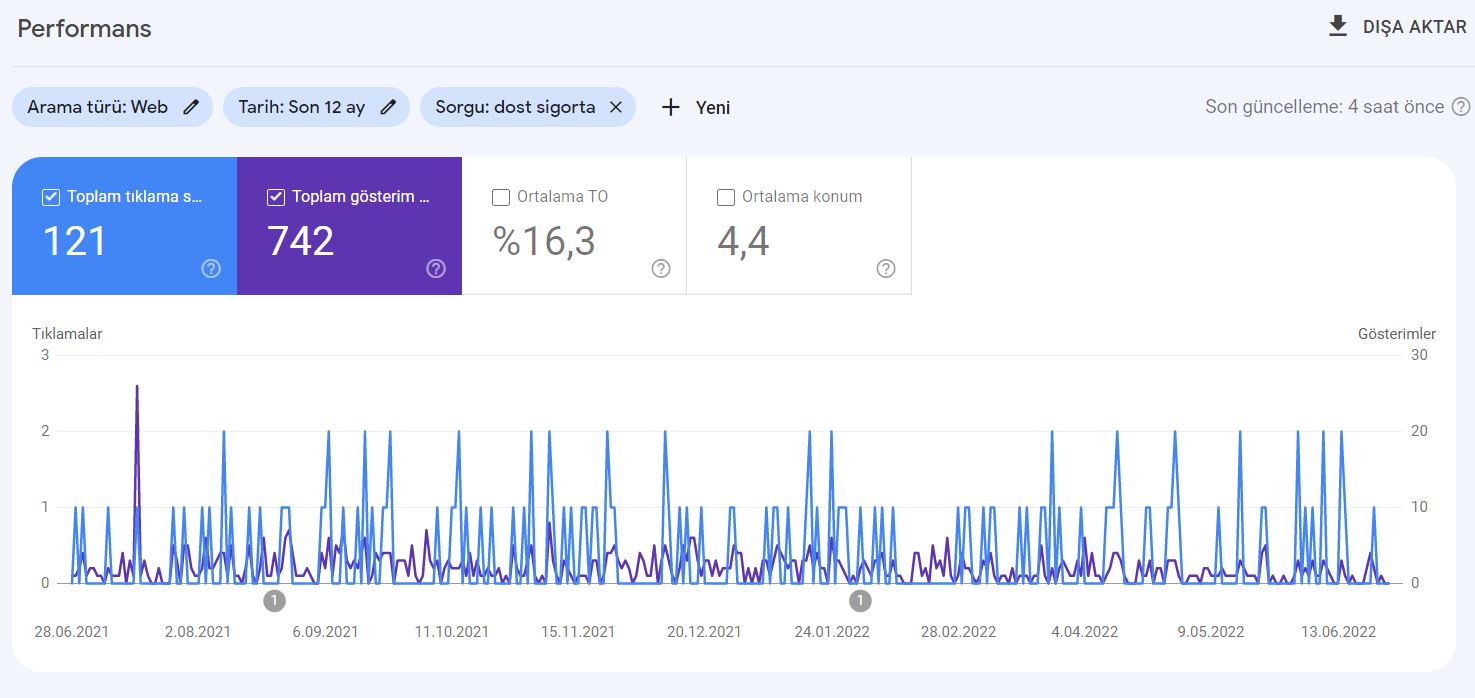
2. En Yüksek TO Sorgularınızı Belirleyin.
- Performans’ı tıklayın.
- “Sorgular” sekmesine tıklayın.
- Tarih aralığını “Son 12 ay” olarak değiştirin. (Tam bir yıl, trafiğinize kapsamlı bir genel bakış sağlar, ancak zaman diliminlerini de belirleyebilirsiniz.)
- “Ortalama TO”nun seçimi olduğuna dikkat edelim.
- En yüksekten en düşüğe sıralamak için “TO”nun yanındaki küçük aşağı oku tıklayın.
Not: Bu göstergeye “Gösterimler” ile birlikte bakmak faydalıdır (bu bilgiyi yan yana görmek için “Toplam gösterimler”i tıklayın). Bir sayfanın TO’su yüksek ancak gösterimleri düşük olabilir veya tam tersi olabilir; her iki veri olmadan büyük resmi göremezsiniz.
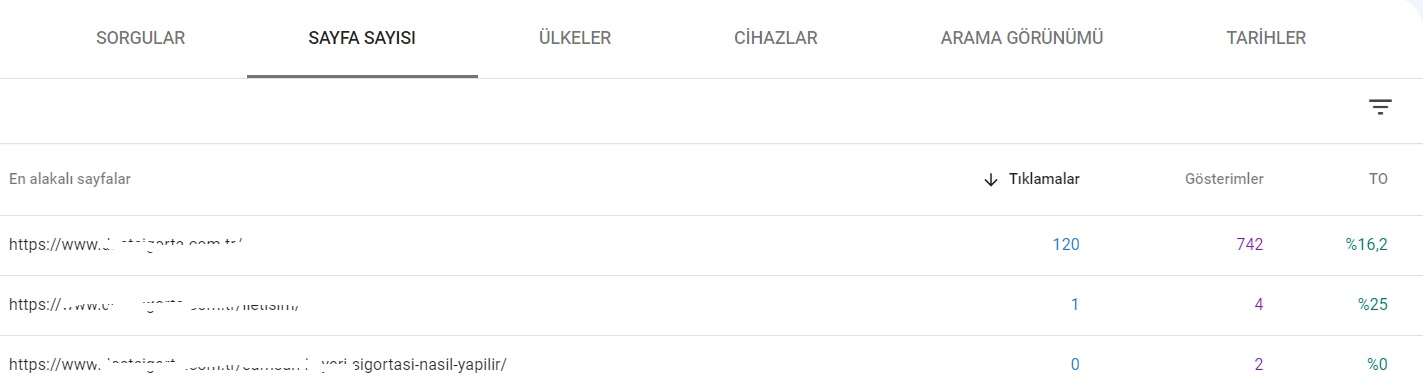
3. Ortalama TO’sı Kontrol Etme.
- Performans’ı tıklayın.
- Zaman dilimini ayarlamak için tarihi seçin. İlgilendiğiniz aralığı seçin. (Alternatif olarak, iki tarih aralığını aynı anda analiz etmek için “Karşılaştır”ı tıklayın.)
- “Ortalama TO”ya bakın.
- Performans’ı tıklayın.
- Zaman dilimini ayarlamak için tarihi tıklayın. İlgilendiğiniz aralığı seçin. (Alternatif olarak, iki tarih aralığını aynı anda analiz etmek için “Karşılaştır”ı tıklayın.)
- “Toplam gösterim sayısı”na bakın.
- Durum > Performans’a gidin.
- Zaman dilimini ayarlamak için tarihi tıklayın. İlgilendiğiniz aralığı seçin. (Alternatif olarak, iki tarih aralığını aynı anda analiz etmek için “Karşılaştır”ı tıklayın.)
- “Ortalama pozisyon” a bakın.
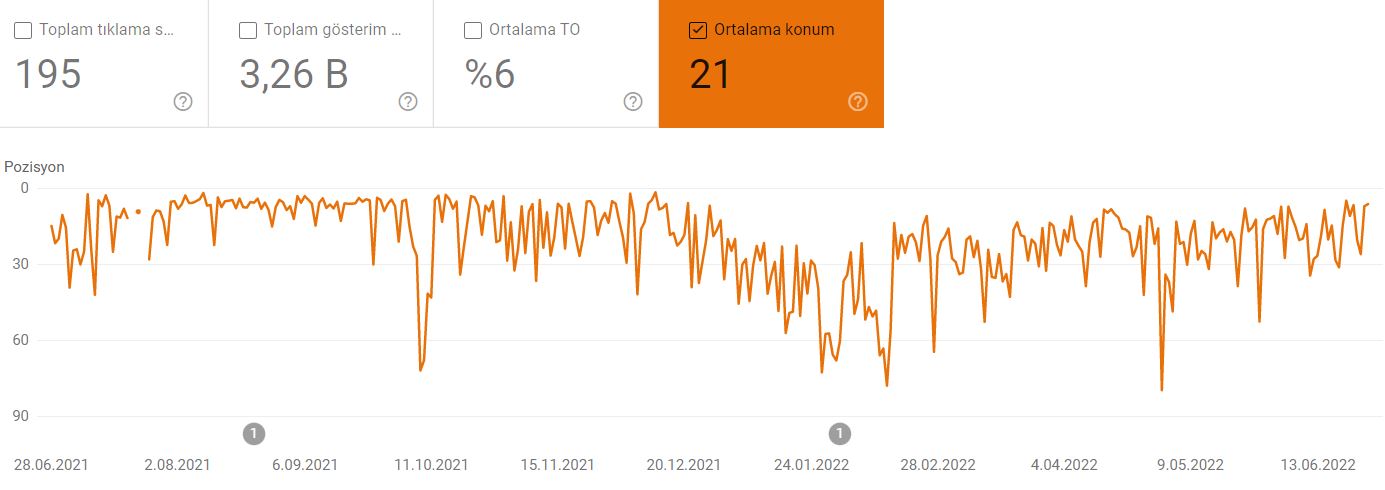
4. Belirli Zamanlar Aralıklarında TO’nuzu izleyin.
TO’ya dikkat etmenizi öneririm. Herhangi bir değişim hareketi önem arz etmektedir: Düşmüşse ancak gösterimler artmışsa, yalnızca daha fazla anahtar kelime için sıralamada bulunuyorsunuzdur, bu noktada ortalama TO düşmüştür. TO arttıysa ve gösterimler azaldıysa, anahtar kelimelerde sıralama kaybettiğiniz anlamına gelmektedir. Hem TO hem de gösterimler arttıysa tebrikler, doğru bir şey yapıyorsunuz!
5. Zaman Zaman Dönüşümlerinizi İnceleyin.
Daha fazla içerik oluşturdukça ve mevcut sayfalarınızı optimize ettikçe bu sayı artmalıdır. (Her zaman olduğu gibi, istisnalar vardır — belki de çok sayıda ortalama dönüşüm yerine az sayıda yüksek dönüşümlü anahtar kelimeyi hedeflemeye karar verdiniz, diğer kanallara odaklandınız, vb.)
6. Zaman İçindeki Ortalama Konumu İnceleyin.
Ortalama konum, genel anlamda o kadar kullanışlı değildir. Çoğu insan yükseldiğinde endişeleniyor – ama bu dar görüşlü. Bir sayfa veya sayfa grubu ek anahtar kelimeler için sıralamaya başlarsa, ortalama konum genellikle artar; sonuçta, mevcut anahtar kelimelerinizle tam olarak aynı veya daha iyi konum için sıralama yapmıyorsanız, “ortalamanız” daha da büyüyecektir.
Bu ölçüye çok fazla dikkat etmeyin.

7. En üst sıradaki sayfalarınızı belirleyin.
- Performans’ı seçin.
- “Sayfa” sekmesine tıklayın.
- Tarih aralığını “Son 28 gün” olarak değiştirelim. (Güncel ve doğru bir anlık veri istiyorsunuz.)
- “Ortalama konum”un seçili olup olmadığına dikkat edin.
- En küçükten (iyi) en yükseğe (kötü) doğru sıralamak için “Konum”un yanındaki küçük yukarı oku tıklayın.
- Performans’ı tıklayın.
- “Sayfa” sekmesine tıklayın.
- Tarih aralığını “Son 28 gün” olarak değiştirin. (Güncel ve doğru bir anlık veri istiyorsunuz.)
- “Ortalama konum”un seçili olduğundan emin olun.
- En yüksekten (kötü) en düşüğe (iyi) sıralamak için “Konum”un yanındaki küçük aşağı ok’a tıklayın.
URL’ye göre ortalama konuma baktığımız için bu değer, o sayfanın tüm sıralamalarının ortalamasıdır. Başka bir ifadeyle, iki anahtar kelime için sıralama yapıyorsa, yüksek hacimli bir sorgu için 1 numara ve düşük hacimli bir sorgu için 43 numara olabilir – ancak ortalama yine de 22 olacaktır(değişmeyecektir).
Bunu akılda tutarak, bir sayfanın başarısını veya başarısızlığını yalnızca “ortalama konuma” göre belirleyemeyiz.
8. En Düşük Sıradaki Sayfalarınızı Belirleyin
En yüksek (kötü)den en küçüğe (iyi) sıralama tespiti için “Konum”un yanındaki küçük yukarı oku değiştirin, ancak en yüksek sıradaki sayfalarınızı belirlemek için tekrar seçimleri düzenlemeniz gerekmektedir.
9. Sıralama Artışlarını ve Düşüşlerini Belirleyin.
- Performans’ı tıklayın.
- “Sorgu” sekmesini seçelim.
- Tarihleri değiştirmek için “Tarih aralığı”nı tıklayın, ardından “Karşılaştır” sekmesini seçin.
- İki eşdeğer zaman aralığı seçin, ardından “Uygula”yı seçelim.
Bu noktada GSC’deki verilere bakabilir veya dışa aktarabilirsiniz. Derinlemesine bir analiz için ikincisini kesinlikle dışa aktarmanızı tavsiye ediyorum – işleriniz çok daha kolaylaşacaktır.
Detaylı analiz için “Arama Görünümü”nün altındaki aşağı oku tıklayın, ardından dosyayı CSV dosyası olarak indirin veya Google E-Tablolar’a aktarın.

Bu verileri dosya biçiminde aldıktan sonra, konum farkları için bir sütun ekleyebilir (Son 28 gün Pozisyonu – Önceki 28 gün Pozisyonu), ardından boyuta göre sıralayabilirsiniz.
Fark pozitifse, siteniz o kelime için yükseldi. Negatifse, düştü demektir.
10. En Yüksek Trafiğe Sahip Sorgularınızı Belirleyin.
- Performans’ı tıklayın.
- “Sorgu” sekmesine tıklayın.
- Bir zaman aralığı seçmek için “Tarih aralığı”na tıklayın.
- “Toplam tıklamalar”ın seçili olduğundan emin olun.
- En yüksekten en düşüğe sıralamak için “Tıklamalar”ın yanındaki küçük aşağı işaretini tıklayın.
Hangi sorgunun en çok arama trafiği getirdiğini bilmek size strateji oluşturma konusunda fayda sağlayacaktır. Sıralama sayfalarını dönüşüm için optimize etmelisiniz, sıralama korumanız için periyodik olarak sayfa güncellemesi(Farklı kaynaklardan Backlink, Tanıtım yazısı oluşturmalısınız), ücretli ücretsiz kampanylar oluşturulabilir.
11. Sitenizin Arama Performansını Masaüstü, mobil ve tablet genelinde karşılaştırın.
- Performans’ı tıklayın.
- “Cihazlar” sekmesine gidin.
- “Toplam tıklamalar”, “Toplam gösterimler”, “Ortalama TO” ve “Ortalama Konum”un seçili olduğundan emin olun.
- Performansınızı masaüstü, mobil ve tablet kriterleriyle karşılaştırın.
12. Farklı Ülkelerde Sitenizin Arama Performansını Karşılaştırın.
- Performans’ı tıklayın.
- “Ülkeler” sekmesine gidin.
- “Toplam tıklamalar”, “Toplam gösterimler”, “Ortalama TO” ve “Ortalama Konum”un seçili olduğundan emin olun.
- Performansınızı ülkeler arasında karşılaştırın.
Uluslararası çalışan operasyonlar için kritik öneme sahiptir.
13. Sayfalarınızdan Kaçının Dizine Eklendiğini Öğrenin.
- “Genel Bakış”tan başlayın.
- Dizin kapsamı özetine ilerleyin.
- “Geçerli sayfalar” sayısına bakın.

14. Hangi Sayfaların Dizine Eklenmediğini ve Nedenini Öğrenin.
- Genel Bakış > Dizin kapsamı’na gidin.
- Dizin oluştamaya neden olan hataları tespit edin ve ne sıklıkta olduğunu öğrenmek için Ayrıntılar kutusuna kontrol etmelisiniz.
- Etkilenen sayfa URL’lerini görmek içi hataya çift tıklayın.
15. Dizine Eklenen Sayfaların Toplam Sayısını ve Dizin Oluşturma Hatalarını İzleyin.
- Genel Bakış > Dizin kapsamı’na gidin.
- “Hata”, “Uyarılarla geçerli”, “Geçerli” ve “Hariç tutuldu” öğelerinin seçili olduğundan emin olun.

Sitenizdeki dizine eklenen sayfaların toplam sayısı, genellikle aşağıdakileri yaparken zamanla artar:
- Yeni blog gönderileri, yeni açılış sayfaları, ek site sayfaları, vb.
- Dizin oluşturma hatalarını düzeltin
Dizine ekleme hataları önemli ölçüde artarsa, Google bunu site şablon değişikliği olarak algılayabilir; bu noktada siteniz cezalandırılabilir (çünkü aynı anda çok sayıda sayfa etkilenmiştir). Diğer hata nedenleriyse, Google’ın tarayamadığı URL’lere sahip bir site haritası göndermiş olabilirsiniz (“noindex” yönergeleri, robots.txt, şifre korumalı sayfalar vb.).
Hatalarda orantılı bir artış olmamasına karşın; sitenizdeki dizine eklenen sayfaların toplam sayısı düşerse, mevcut URL’lere erişimi engelliyor olabilirsiniz.
Bu ve benzeri durumlarda, hariç tutulan sayfalara bakarak ve sorunların nedenini arayarak problemi çözmeye çalışın.
16. Mobil kullanılabilirlik sorunlarını tanımlayın.
- Mobil Kullanılabilirlik’i tıklayın.
- “Hata”nın seçili olduğundan emin olun.
- Hangi Hataların mobil kullanılabilirlik sorunlarına neden olduğunu ve ne sıklıkta olduğunu öğrenmek için Ayrıntılar kutusuna ilerleyin.
- Etkilenen sayfa URL’lerini görmek için herhangi bir Hata türüne çift tıklayın.
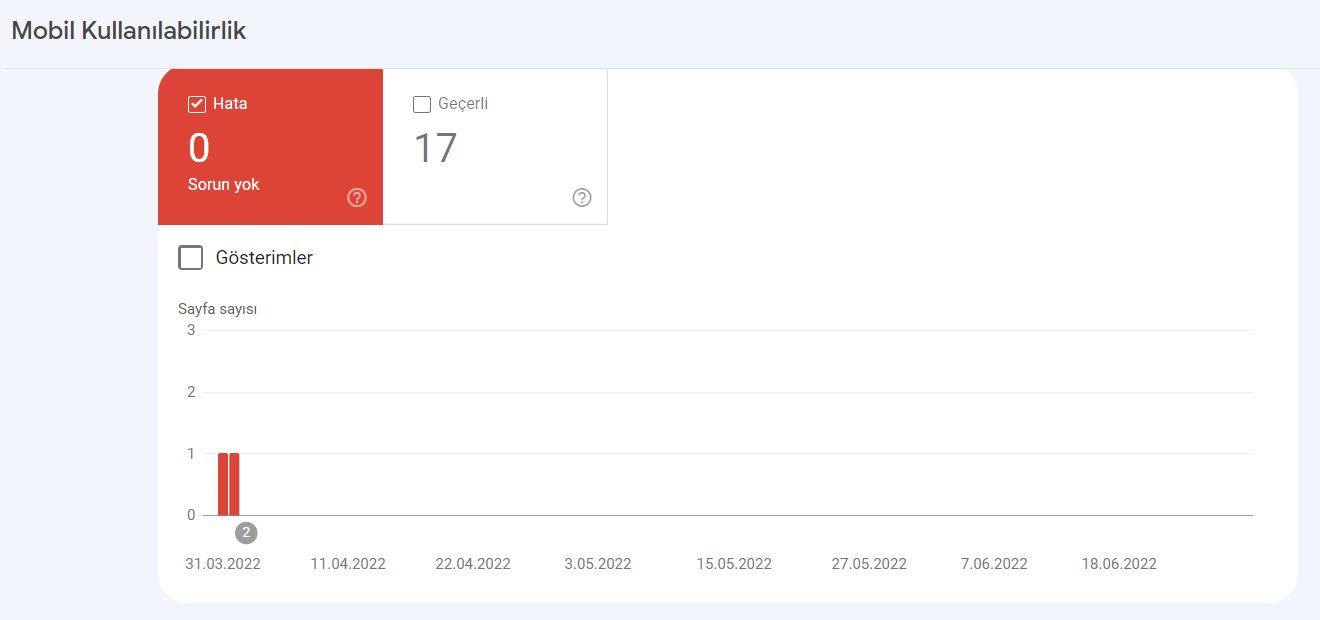
17. Sitenizin Toplam Kaç Tane Backlink’i Olduğunu öğrenin.
- Bağlantılar’ı tıklayın.
- En çok bağlantı verilen sayfalar raporunu açın.
- “Toplam harici bağlantılar” etiketli kutuya bakın.
- Backlinkleri en yüksekten – en düşüğe sıralamak için “Gelen bağlantılar”ın yanındaki aşağı oku tıklayın.

Her backlink, Google’a içeriğinizin güvenilir ve kullanışlı olduğunun bir işaretidir. Genel olarak, ne kadar çok(Uzmandan yardım almalısınız) backlink bağlantısı varsa o kadar iyi! Elbette kalite önemlidir — yüksek otoriteye sahip bir siteden gelen bir bağlantı, düşük otoriteye sahip sitelerden gelen iki bağlantıdan çok daha değerlidir. Backlinklerin hangi sitede verildiğini görmek için raporda o URL’yi çift tıklamanız yeterlidir.
Backlink Hizmetlerimiz için bizlere ulaşınız.
18. Hangi URL’lerin En fazla Backlink’e sahip olduğunu belirleyin.
- Bağlantılar’ı tıklayın.
- En çok bağlantı verilen sayfalar raporunu açın.
- Backlink’leri en yüksekten en düşüğe sıralamak için “Gelen bağlantılar”ın yanındaki aşağı oku tıklayın.
Bir sayfanın daha üst sıralarda yer almasına yardımcı olmak istiyorsanız, tonlarca geri bağlantıya sahip bir sayfadan bir bağlantı eklemek iyi bir bahistir. Bu geri bağlantılar, o URL’ye çok fazla sayfa yetkisi verir – bu, daha sonra sitenizdeki başka bir sayfaya bir bağlantıyla iletebilir.
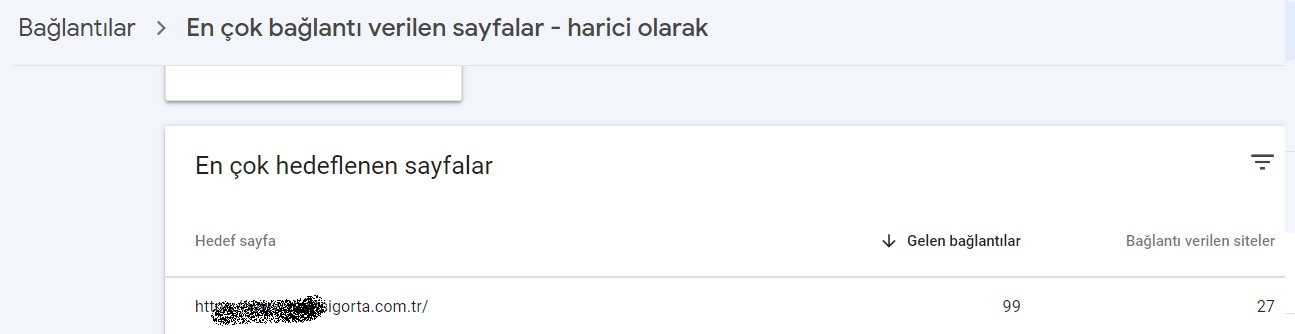
19. Hangi Sitelerin Size En Çok Bağlantı Verdiğini Belirleyin.
- Bağlantılar’ı tıklayın.
- “En çok bağlantı veren siteler” > “Diğer” seçeneğine ilerleyin.
En çok yönlendiren alan adlarınızı bilmek strateji oluşturmanızda sizlere çok fayda sağlayacaktır. – Kampanya yapacağınız zaman bu sitelerle başlamanızı tavsiye ederim. (Önce düşük bağlantısı olanları filtrelemek için Moz, SEMrush veya Arel=”noopener” target=”_blank” hrefs gibi bir araç kullandığınızdan emin olun.)
Bunlar ayrıca pazarlama kampanyaları veya sosyal medya stratejileri için iyi adaylar olabilir.
20. Bağlantı Verirken Metinleriniz Önemlidir.
- Bağlantılar’ı tıklayın.
- “Üst bağlantı metni” > “Diğer” seçeneğine ilerleyin.
Bağlantı metni mümkün olduğunca açıklayıcı ve özel olmalıdır ve keslinlikle anahtar kelimenizi içermelidir. Sayfalarınıza bağlantı veren ancak “Burayı tıklayın” “Daha fazla bilgi edinin”, “Şuna bakın” vb. bağlantı metni kullanan web siteleri varsa eğer; onlardan bağlantı metnini güncellemelerini isteyebilirsiniz.
21. Hangi Sayfaların En Çok İç Bağlantıya Sahip Olduğunu Belirleyin.
- Bağlantılar’ı tıklayın.
- “En çok bağlantı verilen sayfalar” > “Diğer” seçeneğine ilerleyin.
Bazı URL’lerin daha fazla gelen bağlantıya sahip olması normaldir. Örneğin, bir e-ticaret sitesine sahipsiniz, “Etekler” kategorinizdeki her ürün sayfası, “Etekler” genel bakış sayfasına geri döner. Bu iyi bir şey: Google’a sizin üst düzey URL’lerinizin en önemlileri olduğunu söyler (bu da onların daha üst sıralara çıkmasına yardımcı olur).
İç bağlantı oranının yüksek olması ideal değildir. URL’lerinizin küçük bir yüzdesi diğerlerinden çok daha fazla bağlantı alıyorsa, %95’inin arama trafiği alması zor olacaktır – onlara yeterli yönlendirmeyi yapmıyorsunuz demektir.
İşte çok çarpık iç bağlantı dağılımı:
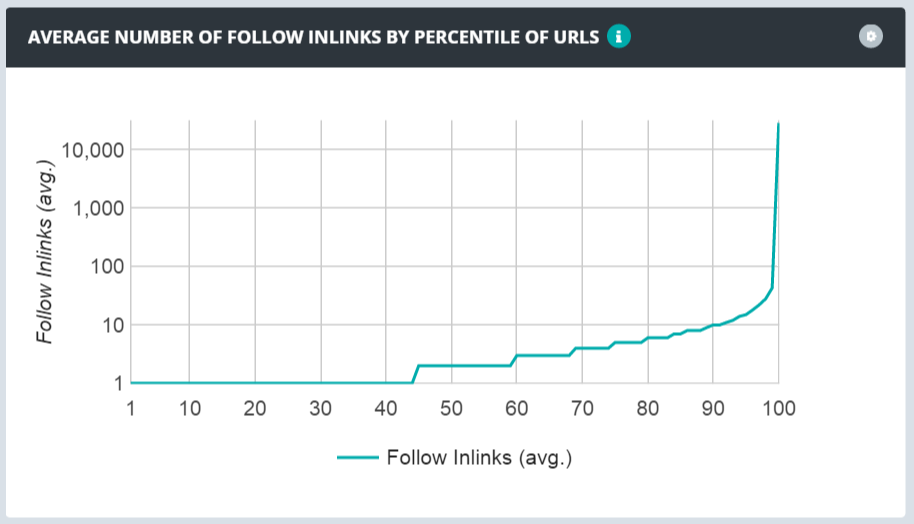
En uygun iç link dağılımı:
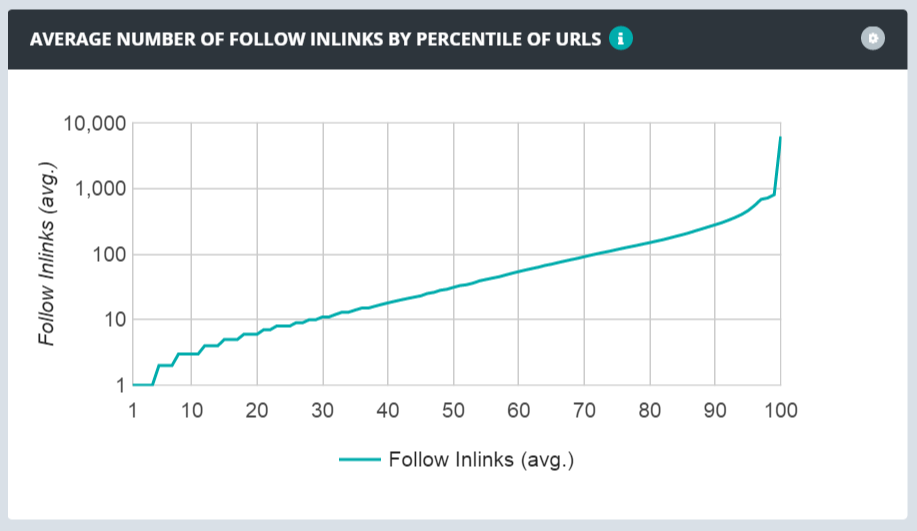
Bağlantılarınızın nasıl dağıtıldığını ve iç bağlantı çalışmasının hangi bağlantılar üzerinde yapılacağını GSC’nin bağlantı verileriyle analiz edebilirsiniz.
22. Sitenizin Toplam Kaç İç Bağlantısı Olduğunu Öğrenin.
- Bağlantılar’a tıklayın.
- “En çok bağlantı verilen sayfalar” > “Diğer” seçeneğine ilerleyin.
- “Toplam İç bağlantılar” etiketli kutuya bakın.
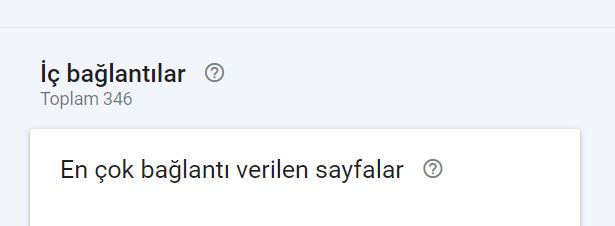
23. AMP Hatalarını Bulun ve Düzeltin.
- AMP’yi tıklayın.
- “Hata”nın seçili olduğundan emin olun.
- Ne tür sorunlarınız olduğunu ve ne sıklıkta olduğunu görmek için “Ayrıntılar” kutusuna tıklayın.
Google, Kategorisindeki sayfalara bakmadan önce hataları düzeltmenizi önerir. Bu noktada, hatalar önem düzeyine, sıklığa ve bunları ele alıp almadığınıza göre sıralanır.
24. Google’ın Bir URL’yi Nasıl Gördüğünü Search Console’da Kontrol Edin.
- Sayfanın üst kısmındaki ara seçeneğini tıklayın.
- Sayfa URL’sini girin. (Görüntülediğiniz mülke ait olduğundan emin olun.)
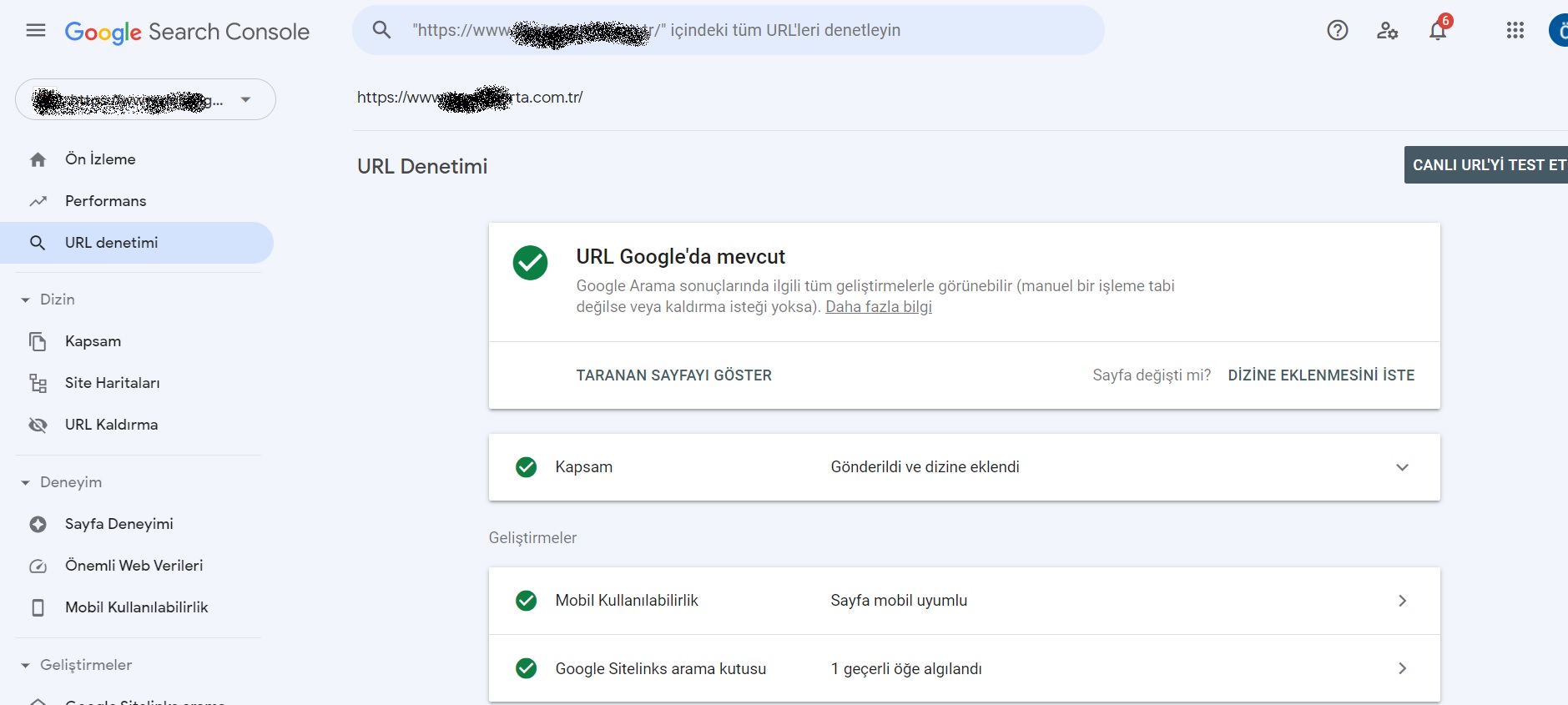
Nasıl yorumlanacağını aşağıda sizlerle paylaşıyor olacağız. URL Google’daysa, dizine eklendiği ve aramada görünebileceği anlamına gelir.
Eğer ki ; URL spam olarak işaretlendiyse veya içeriği kaldırdıysanız ya da geçici olarak engellediyseniz görünmeyecektir.
- Hangi site haritalarının bu URL’yi gösterdiği.
- Googlebot’u bu URL’ye yönlendiren yönlendirme sayfası.
- Googlebot’un bu URL’yi en son ne zaman taradığı.
- Googlebot’un bunu taramasına izin verip vermediğiniz.
URL’in Google’daki varlığı hakkında daha fazla bilgi edinmek istiyorsanız eğer Dizin kapsam kartını açın.
- Googlebot’un bu URL’yi gerçekten getirip getiremeyeceği,
- URL’in dizine eklenmesine izin verip vermediği,
Geliştirmeler bölümü size şu konularda bilgi verir:
- Varsa, bu sayfanın AMP sürümü ve AMP’ye özgü sorunlar
Editörün notu: Bu gönderi ilk olarak Haziran 2022’de yayınlandı ve kapsamlı olması için güncel tutulacaktır.
Yapmanız gereken tek şey aşağıda yer alan WhatsApp butonuna tıklamak ve benimle iletişim kurmak.